OBS/Auftragsbearbeitung/Bestellung/Bestellung
- A Eigenschaften
- B Ins GAEB-84 Format exportieren
- C Ins GAEB-81 Format exportieren
- D Zusätzliche GAEB Informationen eingeben
- E Andere Filiale anzeigen
- F - Positions-Kalkulation
- K - Finanz-Kalkulator
- P - Preisliste aus Angebot generieren
- Q - Angebot kopieren
- S - Shop-Export als Merkliste
- X QR Code anzeigen
- L Positionsmaterial
- Z - Freitext Suche
- Z1- Angebot in Aufgabe
- Tasten und Schaltflächen
- Weitere Funktionen
- Tasten und Schaltflächen
- Eingabemaske
- Beispiele
- Eingabemaske
- Position
- Beispiel
- Position
- Tasten und Schaltflächen
Bestellung
In dem Menü "Auftragsbearbeitung" finden Sie den Unterpunkt "Bestellung". Nach dessen Anwahl öffnet sich vor Ihnen ein Fenster, in dem Sie die Liste "Bestellung" mit allen Ihren erstellten Bestellungen finden. Jede Bestellung wird zunächst einmal durch Bestellungsnummer, Lieferantennummer, Bestellungsdatum, Lieferantenname, Status (ST), Betrag und Sachbearbeiter (SB) beschrieben.
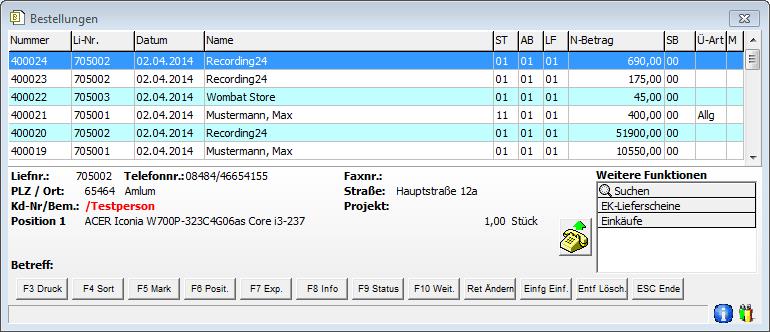
In der Spalte "ST" für Status werden Sie mehrere Zahlenkombinationen vorfinden, deren erste Ziffer folgende Bedeutung hat (die zweite Ziffer ist hierbei immer eine 1):
0 = Bestellung ist angelegt / gespeichert
1 = Bestellung wurde ausgedruckt
2 = Bestellung wurde verbucht
Es gibt die gleichen Kombinationen auch mit einer "2" als zweite Ziffer, d.h. die Bestellung wurde per UGL versandt und kann nun nicht mehr verändert werden. Die ersten Ziffern haben hier die gleichen Bedeutungen wie bei den anderen Bestellungen.
Zusätzlich werden unter der Auswahlliste weitere Informationen (Telefonnummer, Faxnummer, Versandanschrift, Position 1/2/3, Bemerkung) in einer Infobox angezeigt.
Tasten und Schaltflächen
Sie erhalten durch drücken der Taste F6 in dem anliegenden Fenster Bestellpositionen einen Überblick über die Positionen aus denen sich Ihre Einkaufsrechnung zusammensetzt.
Mit der Taste F8 können Sie Ihre Informationen betrachten, die Ihrer Bestellung hinterlegt sind.
Mit F3 können Sie Ihre Bestellung ausdrucken, wenn Sie vorher mit F5 mehrere Bestellungen markiert haben, werden diese hintereinander ausgedruckt.
In die Eingabemaske gelangen Sie, wenn Sie die Listenauswahl mit ↩ Enter bestätigen, einen Doppelklick auf einen Eintrag machen oder einen neuen Eintrag mit Einfg anlegen.
In der Liste Bestellung steht Ihnen ausserdem noch eine Suchen-Funktion zur Verfügung; durch klicken auf das Lupen-Symbol rechts unten in der Ecke öffnet sich ein Fenster, in dem Sie den gesuchten Text eingeben können. Es öffnet sich eine Liste, die alle Bestellungen anzeigt, die den gesuchten Text enthalten. Mit den Tasten ↑ / ↓ und Bild ↑ / Bild ↓ können Sie zwischen den verschiedenen Datensätzen wechseln, der aktuell markierte Datensatz ist blau unterlegt.
Mit F7 können Sie Ihre Bestellung an einen Lieferanten übertragen. Weitere Informationen erhalten Sie hier.
Die weiteren Schaltflächen und Tasten finden Sie unter dem Punkt Tasten und Schaltflächen für Listen erläutert.
Hier gelangen Sie zum Beispiel: Erstellen einer Bestellung